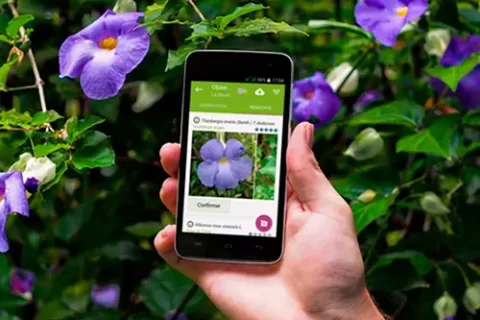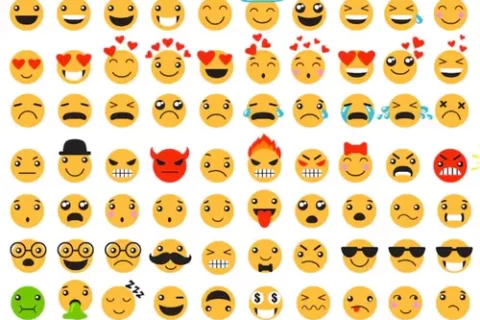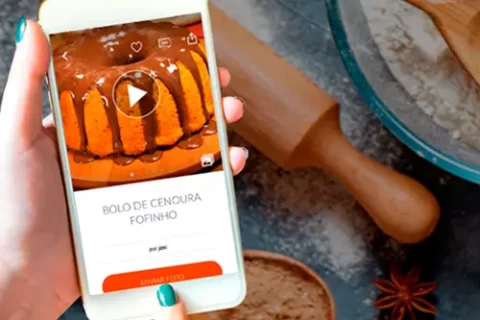Todo mundo já precisou, ao menos uma vez na vida, baixar e salvar imagens do Google no celular. No entanto, algumas pessoas ainda têm dúvidas sobre como fazer isso. Isso porque, muitas vezes, mesmo clicando em “fazer download da imagem”, o item não aparece na galeria.
Como fazer, então? Se você está entre as pessoas que ainda não sabem como baixar e salvar imagens do Google no celular, continue acompanhando este artigo. Aqui apresentaremos um passo a passo completo. Deste modo, você vai conseguir abastecer sua galeria de memes e de fotografias úteis para qualquer situação!
Além disso, há, ainda, outras opções que possibilitam que o usuário mantenha as imagens salvas em uma pasta on-line. Ou seja, sem ocupar a memória de seu dispositivo móvel e podendo acessá-la a partir de outros meios com sua conta do Google.
Como baixar e salvar imagens do Google no celular
Apresentaremos, a seguir, três formas simples de salvar imagens do Google no celular. Continue lendo!
Baixar diretamente pelo celular
- Acesse o Google
- Digite uma palavra-chave no campo de buscas
- Selecione a opção “Imagens” logo acima dos primeiros resultados de texto
- Clique na imagem que você deseja salvar
- Toque e segure sobre a imagem escolhida
- Então, escolha a opção “Fazer download da imagem”
Salvando pelo PC
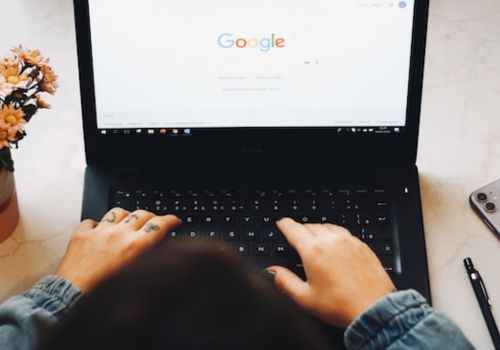
- Acesse o Google
- Selecione a opção “Imagens”
- Digite a palavra-chave que se refere ao termo que você deseja pesquisar
- Abra uma das fotos
- Clique com o botão direito
- Selecione a opção “Salvar imagem como”
- Escolha a pasta onde você deseja salvar a imagem
Salvando pelo celular
Esta opção é excelente, uma vez que, optando por ela, o usuário não precisa ocupar espaço na memória de seu aparelho e nem lotar sua galeria. Para isso, siga o passo a passo:
- Abra a imagem de sua preferência no Google
- Toque no ícone de três pontinhos logo acima da imagem
- Selecione a opção “Salvar”, indicada por um ícone de marcação
Simples, certo? Então, para acessar a imagem que você salvou, confira:
- Abra a pesquisa do Google
- Selecione o ícone de três barras horizontais no canto superior esquerdo da tela
- Então, clique na opção “Salva”
- Ali, aparecerão todas as imagens que você salvou. Então, é só fazer o download e acessar na sua galeria.
Leia também: 5 apps para saber quem não te segue no Instagram
Quer conferir mais dicas? Então, siga lendo o Dica de Ouro!